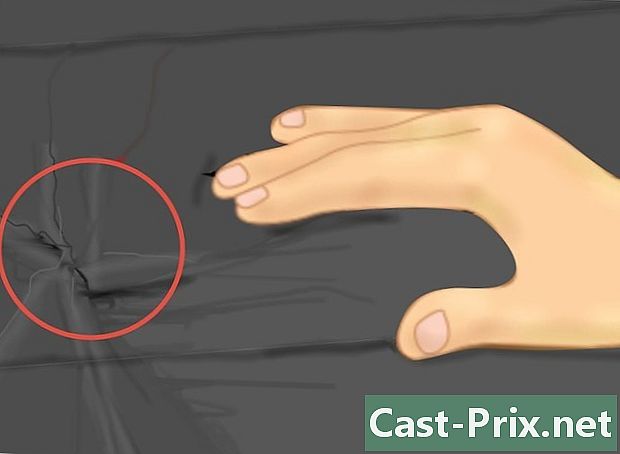Како сачувати слике на иПхонеу од захтева
Аутор:
John Stephens
Датум Стварања:
21 Јануар 2021
Ажурирати Датум:
1 Јули 2024

Садржај
- фазе
- 1. метод Сачувајте приложену слику у фотогалерији свог телефона
- 2. метод Сачувајте приложену слику на иЦлоуд драјв-у
- 3. начин Сачувајте слику уметнуту у е-пошту на свој иПхоне
Ако желите да сачувате слике на свом иПхоне-у са електронског уређаја, морате слиједити неколико једноставних корака. Спремање слика на ваш иПхоне из поштанског сандучета је једноставно учинити и одузеће вам само неколико минута вашег времена. Без обзира да ли желите да сачувате слике на апликацији за управљање сликама или иЦлоуд, требат ће вам тренутак, време да подесите телефон и неколико кликова у свом поштанском сандучићу.
фазе
1. метод Сачувајте приложену слику у фотогалерији свог телефона
-
Дајте свом послужитељу поште приступ фотогалерији вашег телефона. Имајте на уму да ако ово први пут преузмете приложену фотографију, вашем серверу е-поште даћете приступ мапи мапе фотографија која се већ налази на вашем уређају. Ево следећих корака:- идите на подешавања вашег иПхоне-а
- померите се и изаберите Подешавања приватности
- затим изаберите сликовито излагање
- покрените сервер е-поште (већином Гмаил)
-
Приступите свом поштанском сандучету са свог иПхоне-а. Пронађите адресу е-поште која садржи слику коју желите да сачувате. Отворите ову поруку е-поште и помакните се до нивоа приложене слике. Прилог је у основи додатак који се засебно прилаже уз пошту и обично је при дну поште.- Ако су слика или слике које желите да снимите у вишеструким разговорима е-поштом између истих људи, можда нећете видети прилоге ако се не појавите до краја разговора. Померите се према доле да бисте пронашли локацију прилога.
-
Померите курсор преко приложене фотографије. Дугме за дељење појавиће се у горњој десној страни екрана. Генерално, све приложене датотеке аутоматски се преузимају када отворите пошту. Ако преузимање није извршено аутоматски пре него што нађете локацију прилога, само кликните и држите фотографију и снимање ће почети. -
Кликните на дугме за дељење. Кликом на дугме приказаће се опције дељења. Изаберите опцију Сачувај у сликама (или сачувајте слику). Једном када кликнете на Сачувај у сликама (или сачувајте слику), дотичне фотографије или фотографије биће сачуване у фотогалерији вашег иПхоне-а. -
Погледајте галерију фотографија. Да бисте били сигурни да је слика успешно пренесена, идите у галерију фотографија свог иПхоне-а и потражите слику. То мора бити први који ћете видети чим приступите садржају галерије.
2. метод Сачувајте приложену слику на иЦлоуд драјв-у
-
Проверите да ли ваш телефон користи најновију верзију иОС-а. Ако желите да будете у могућности да приступите својим сликама било када и било где, њихово спремање на иЦлоуд је добро решење. Али прво, морате да ажурирате иОС верзију свог телефона:- идите на подручје поставки вашег иПхоне-а
- кликни на општи
- кликни на Ажурирај да видите да ли је доступна нова верзија.Ако је тако, видећете дугме Преузмите и инсталирајте при дну странице за ажурирање која се отвара
- кликни на Преузмите и инсталирајте и сачекајте да се ажурирање заврши
-
Подесите иЦлоуд. Ако сте управо инсталирали исправку или користите нови иОС уређај, једноставно следите детаљна упутства за подешавање која је Аппле пружио на свом уређају. Они ће вас водити кроз поступак подешавања вашег иПхоне-а са функцијама по вашем избору, као што је иЦлоуд. Ако нисте управо инсталирали ажурирање и не користите нови уређај који ради на иОС-у, али сте игнорисали инсталацију иЦлоуда на вашем иПхоне-у, следите ове кораке да бисте омогућили иЦлоуд на свом телефону:- кликните на дугме podešavanja у менију
- лансирати иЦлоуд
- унесите своје корисничко име за Аппле (исто корисничко име које користите за куповину и преузимање на иТунес-у)
- активирати иЦлоуд
-
Активирајте апликацију Ми Пхото Стреам тако да може аутоматски преузети приложене слике. Ово може бити лепа опција ако знате да желите да синхронизујете већину својих слика са иЦлоуд-ом и другим медијумима. Следите ове кораке за промоцију аутоматског преузимања:- иди на своју почетну страницу
- кликните на икону podešavanja
- одабрати иЦлоуд
- кликни на слике
- покрените апликацију Мој фото ток
-
Не заборавите да сачувате своје фотографије. Слике садржане у Мој фото ток се снимају на иЦлоуд током 30 дана. Ако желите да преузмете и сачувате ове слике, морате их регистровати Мој фото ток на свој уређај. Следите ове кораке:- изаберите слике које желите да сачувате
- кликни на удео
- изабрати Сачувајте слику
- сада можете да сачувате своје фотографије помоћу иЦлоуд или иТунес
3. начин Сачувајте слику уметнуту у е-пошту на свој иПхоне
-
Идите на пошту која садржи слику уметнуту у тело. У овом случају слика није послата као прилог, већ је смештена директно у тело поште. Отворите адресу е-поште која садржи уметнуту или уграђену слику. -
Пронађите слику у пошти. Ако желите да сачувате неколико фотографија, сачувајте их једну по једну. -
Кликните и држите прст на жељеној слици. Отприлике 1 до 2 секунде након тога, видећете две опције за примену на фотографију:- сачувајте слику
- копија
-
Кликните на Сачувајте слику. Када се појаве обе опције, кликните Сачувај слику. На тај начин можете сачувати своју слику у фотогалерији.